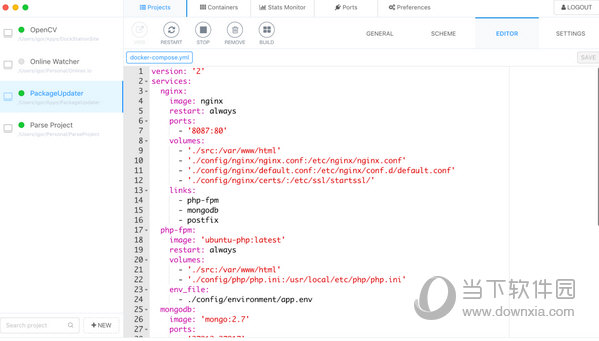示例一键ghost怎么用下载
ghost是系统的镜像克隆版本,大家把自己做好的干净系统用ghost来备份,在系统出现问题时可以帮助我们快速恢复系统。下面,我就给大家介绍一下一键ghost的使用方法,赶紧来了解一下吧
一键ghost如何使用呢?在使用电脑的时候总是会出现一些乱七八糟的问题,不想重装系统的时候我们就需要采取一键还原系统的方法。我给大家整理了使用一键ghost的图文教程,大家可以参考一下
1、打开安装好的一键ghost,知识兔选择一键备份系统,点击备份
一键ghost电脑图解1
2、备份完成后选择一键还原系统
ghost电脑图解2
3、然后知识兔点击上方的导出,知识兔选择备份的镜像文件,点击确定
ghost电脑图解3
4、重启电脑,知识兔选择一键GHOST,然后知识兔一路Enter键,来到一键GHOST主菜单,知识兔选择GHOST11.2,进入到GHOST操作界面。
一键ghost怎么用电脑图解4
一键ghost使用教程电脑图解5
5、光标移动到local选项,回车,知识兔选择Partition选项,回车。之后选择From Image选项即可进入GHO文件选择界面。
一键ghost电脑图解6
6、知识兔选择刚才备份GHO文件的目录,注意查看是否是你想要选择的那个盘符。
ghost电脑图解7
7、之后一路回车就可以还原系统了,注意安装目录选择的是系统盘C盘
一键ghost电脑图解8
下载仅供下载体验和测试学习,不得商用和正当使用。
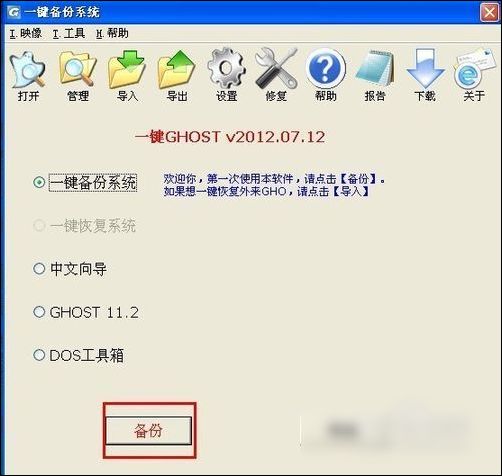
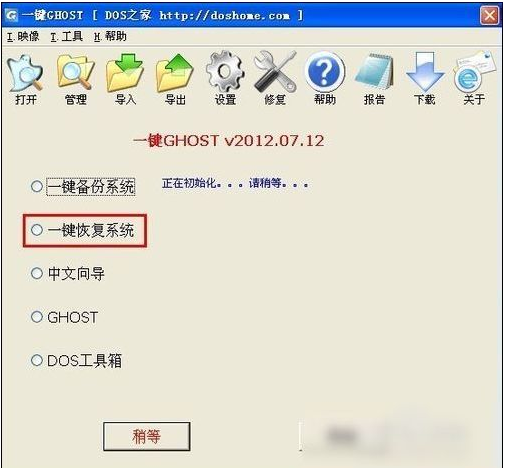
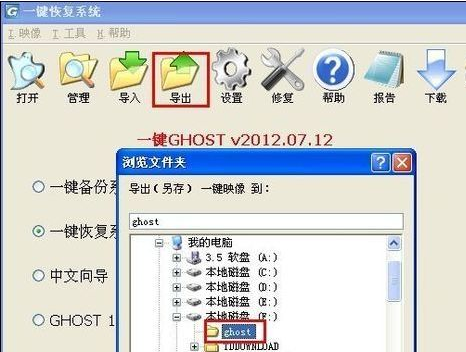
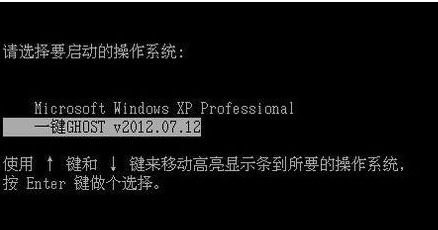
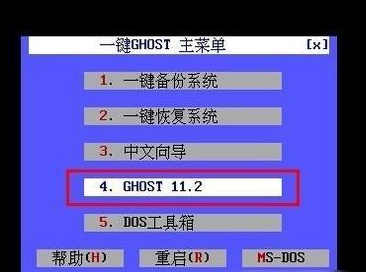
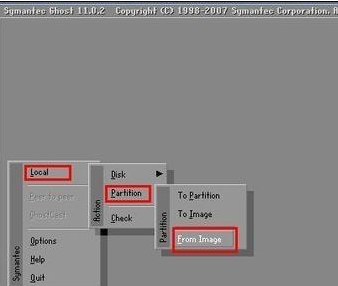
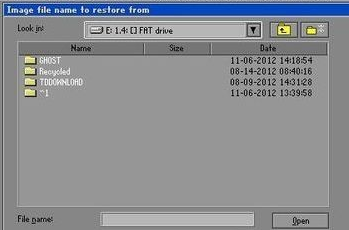


![PICS3D 2020破解版[免加密]_Crosslight PICS3D 2020(含破解补丁)](/d/p156/2-220420222641552.jpg)